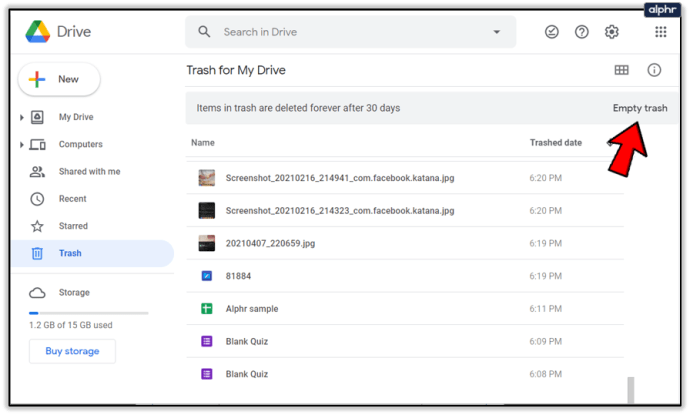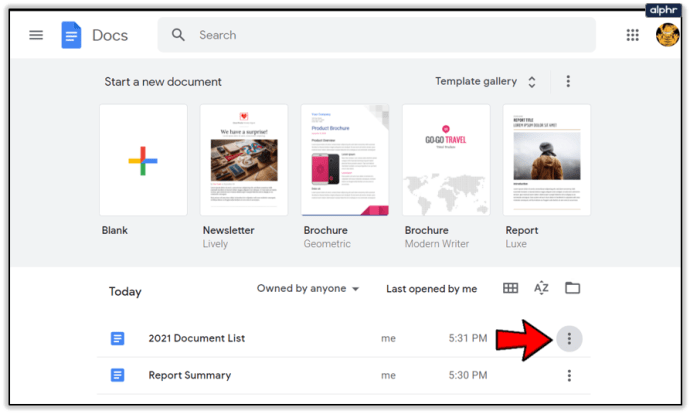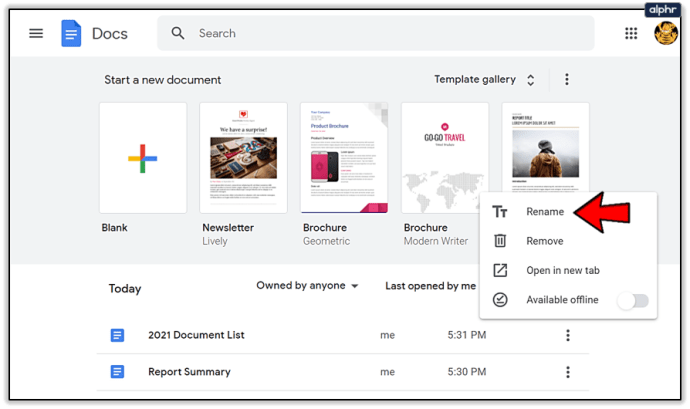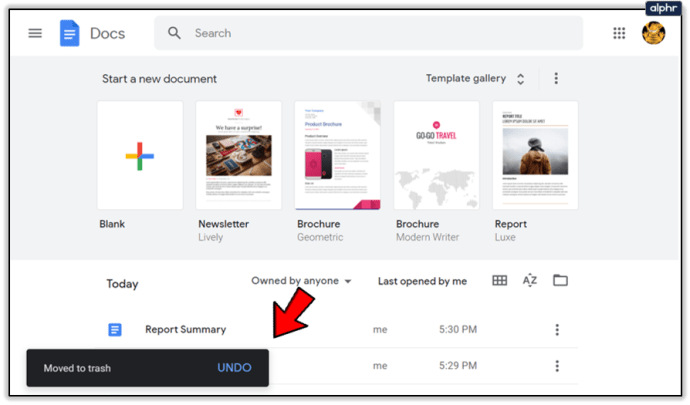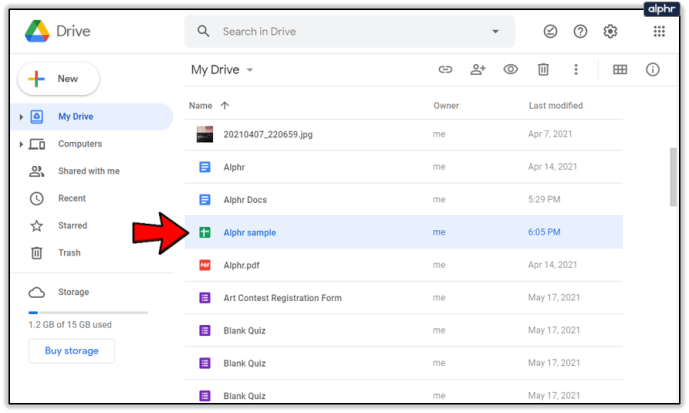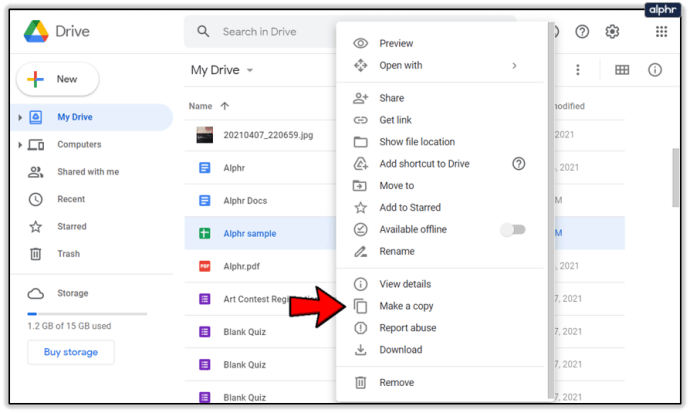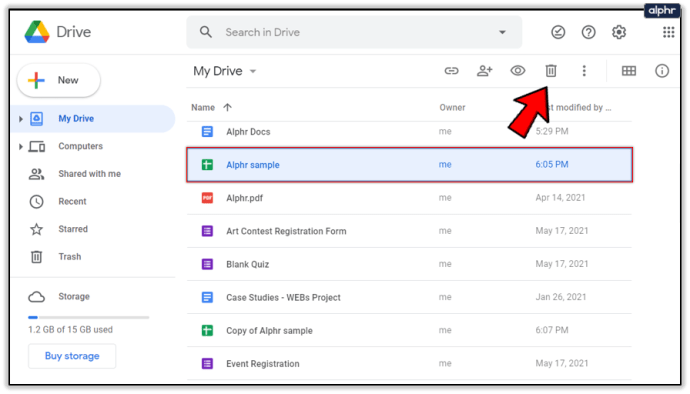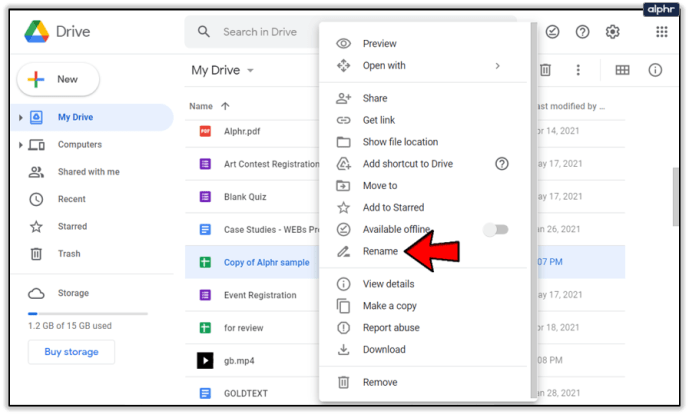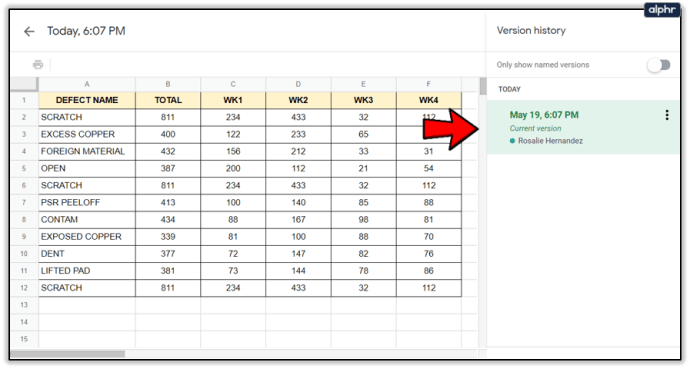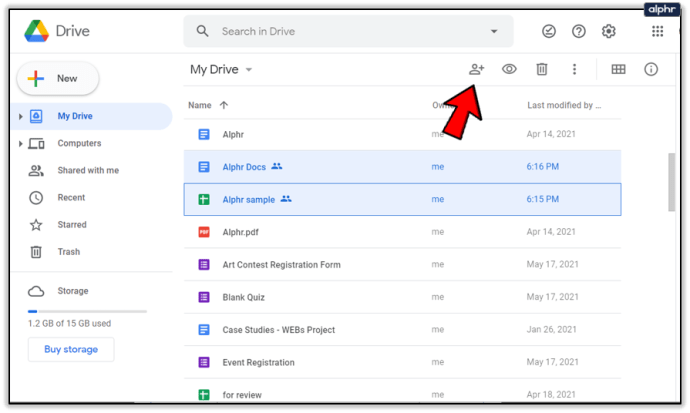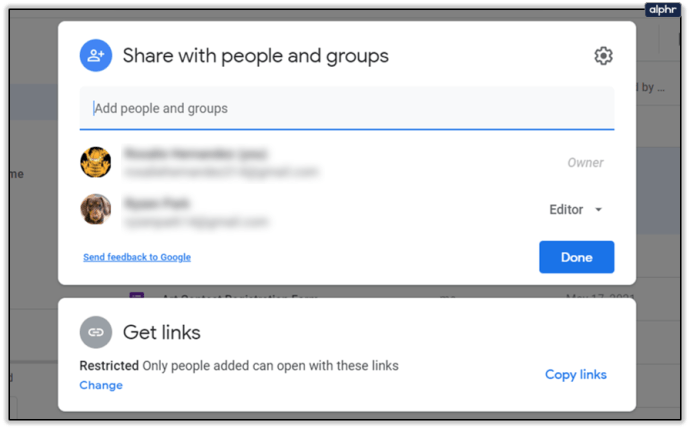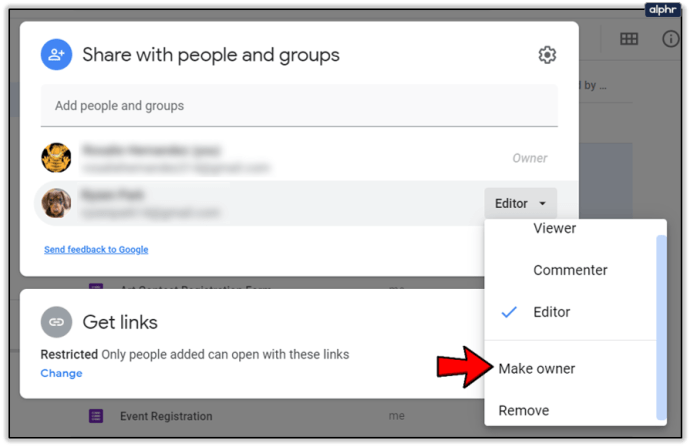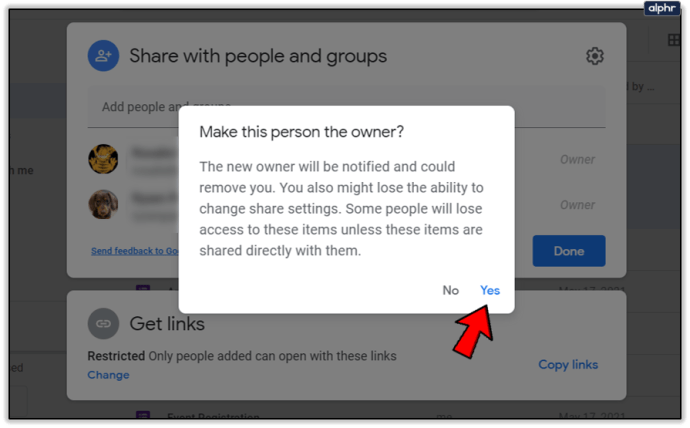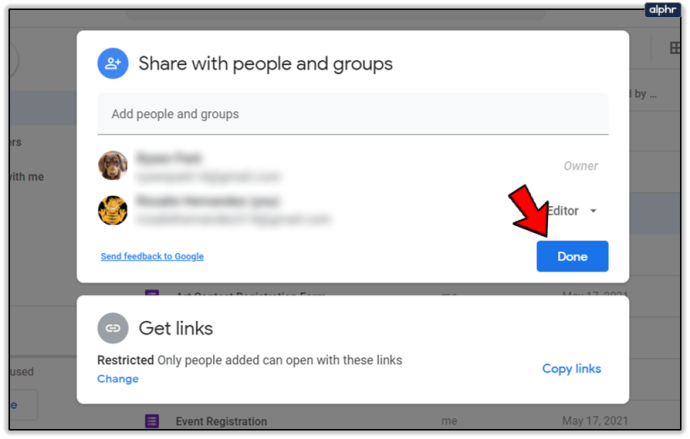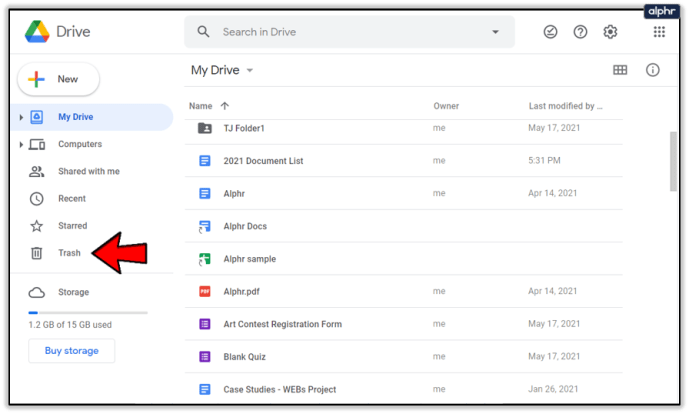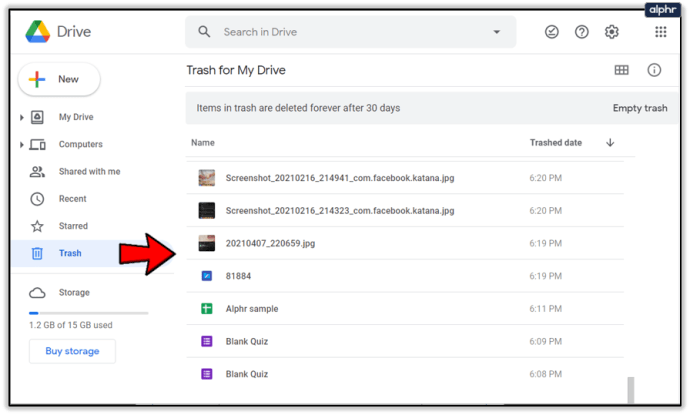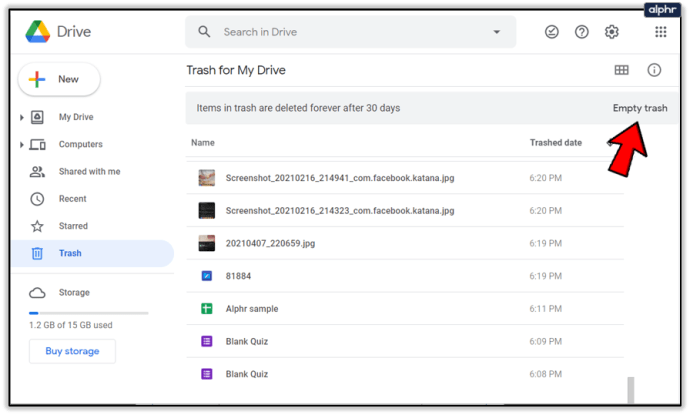La suppression de fichiers dans Google Docs ne devrait pas être une corvée. Nous nous trouvons souvent surchargés de fichiers, de photos, de musique et d'années de données dont nous n'avons plus besoin.Si votre Google Docs devient un peu plein, ce qui rend difficile la recherche de documents, il existe des moyens d'organiser et de supprimer le contenu indésirable.
Parfois, vous pouvez vous retrouver à regarder une liste complète de fichiers dont vous ne voulez pas, dont vous n'avez pas besoin ou pour lesquels vous n'avez tout simplement pas assez de place.
Personnellement, il n'est pas rare que ma liste de documents Google affiche des hordes de fichiers sans nom, de doublons et de documents partagés sur lesquels on ne travaille plus.Google rend si incroyablement facile l'enregistrement et le partage de fichiers queaprès un certain temps, tous ces documents encombreront votre Google Drive, vous désorganisant, augmentant votre productivité et augmentant votre niveau de stress.
Alors, comment supprimez-vous tous ces fichiers indésirables? Y a-t-il des fichiers qui valent la peine d'être conservés et parmi ceux que vous avez choisi de supprimer, ont-ils vraiment, vraiment disparu?
Vous constaterez que Google Drive vous sera utile dans ce processus. Il vous serait donc utile d'apprendre à bien utiliser Google Drive.
Comment supprimer des fichiers de Google Docs
Le titre peut dire «multiple», mais je vais également couvrir l’approche utilisée pour supprimer des fichiers individuels. Pour supprimer un seul fichier de votre liste Google Docs surchargée:
¿Puedes enviar dinero desde venmo a la aplicación de efectivo?
- Dans Google Docs, choisissez le fichier que vous souhaitez supprimer et cliquez avec le bouton gauche de la souris sur l'icône Menu (indiquée par trois points verticaux) pour ce fichier.
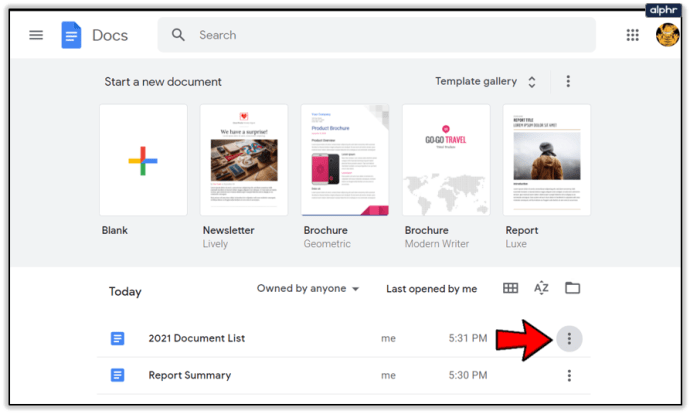
- Dans les options fournies dans la fenêtre contextuelle, sélectionnez Supprimer pour le supprimer de votre liste.
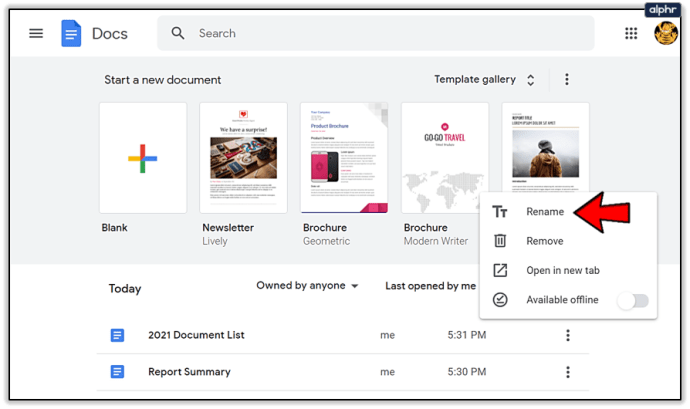
- Une boîte de dialogue apparaîtra vers le bas de l'écran indiquant que le fichier a été déplacé vers la corbeille. Sur le côté droit de la boîte de dialogue se trouve le ANNULER option. Cliquez sur ANNULER si vous supprimez accidentellement un fichier .
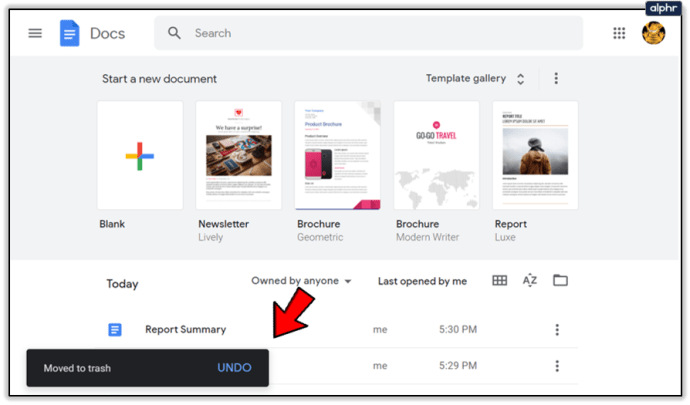
Comment supprimer plusieurs documents
Google Docs n'a pas été conçu pour organiser vos documents, vous ne pouvez pas supprimer plusieurs fichiers à la fois. Au lieu de cela, vous devrez vous diriger vers Google Drive.Heureusement, vous pouvez supprimer plusieurs documents Google de Google Drive.
Tirez la liste des fichiers fermés.
Cliquez avec le bouton gauche sur un fichier que vous souhaitez supprimer. S'il s'agit du seul fichier que vous souhaitez supprimer, vous pouvez cliquer sur le bouton Poubelle icône en haut à gauche ou cliquez avec le bouton droit sur le fichier et choisissez Supprimer du menu.

Pour supprimer plusieurs fichiers, après avoir cliqué avec le bouton gauche sur le premier fichier, maintenez la touche CTRL et cliquez avec le bouton gauche sur chacun des fichiers restants que vous souhaitez supprimer.

Continuez à faire cela jusqu'à ce que tous les fichiers aient été sélectionnés. Si les fichiers que vous souhaitez supprimer se trouvent consécutivement, vous pouvez maintenir la touche Changement après avoir sélectionné le premier fichier, puis cliquez sur le dernier fichier de la chaîne que vous souhaitez supprimer.

Une fois que tous les fichiers ont été sélectionnés, faites un clic droit sur l'un d'eux et sélectionnez Supprimer dans le menu ou cliquez sur le Poubelle icône en haut à droite de la fenêtre.

Tous les fichiers sélectionnés seront désormais déplacés vers le Poubelle .
Archiver / masquer les anciens documents Google partagés et la galerie de modèles
Si vous recherchez un nettoyage rapide de vos documents Google, il existe un moyen simple de masquer les documents qui ont été partagés avec vous. Souvent, nous constatons que notre Google Drive est devenu tellement encombré de fichiers partagés qu'il peut être intimidant de tous les supprimer.
Il existe une option en un clic pour nettoyer l'apparence de vos documents Google tout en les conservant pour référence future.
Pour masquer les documents qui ne vous appartiennent pas, procédez comme suit:
Cliquez pour l'ouvrir et choisissez Ne m'appartient pas. Vos documents Google afficheront désormais uniquement les documents qui ont été partagés avec vous.

Vous pouvez également utiliser cette fonction pour filtrer tous les fichiers qui ne vous appartiennent pas, ce qui simplifie la suppression des documents dont vous n’avez plus besoin.
De plus, s'il est visuellement plus attrayant pour vous de perdre la liste des modèles, vous pouvez le faire en ouvrant le menu (indiqué par trois points verticaux) situé à droite des mots 'GALERIE DE MODÈLES' et en sélectionnant Masquer les modèles .

Supprimer votre historique des révisions
Une caractéristique de Google Drive est que les révisions de vos documents sont enregistrées automatiquement sans que vous ayez à faire quoi que ce soit. Pour voir la liste des révisions, vous pouvez appuyer sur CTRL + ALT + MAJ + H en même temps. Bien que cette fonctionnalité soit extrêmement utile si vous envisagez de revenir à une version précédente d'un document ou si vous souhaitez simplement revoir les modifications apportées, vous ne voudrez peut-être pas que d'autres regards indiscrets la voient.

Par défaut, après 30 jours, tout l'historique des révisions se supprimera automatiquement. Cependant, cela peut être trop long pour certains. La seule option qui reste est de forcer Google Drive à supprimer complètement l'historique des révisions immédiatement et pour ce faire, vous devez faire une copie de ce document.
Ce que vous devrez faire est:
- Connectez-vous à Google Drive et cliquez avec le bouton droit sur le document contenant l'historique des révisions que vous souhaitez supprimer.
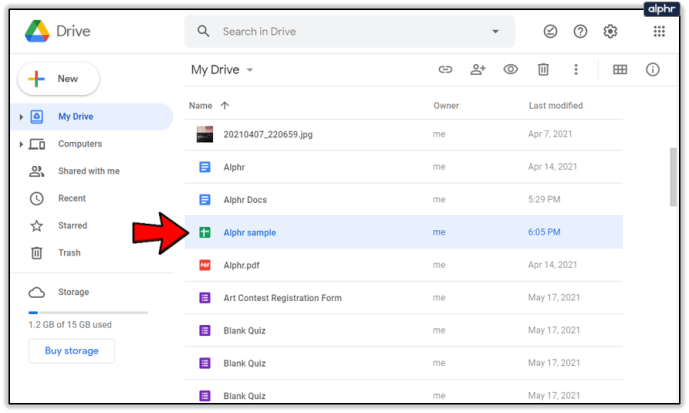
- Choisir 'Faire une copie' dans le menu contextuel.
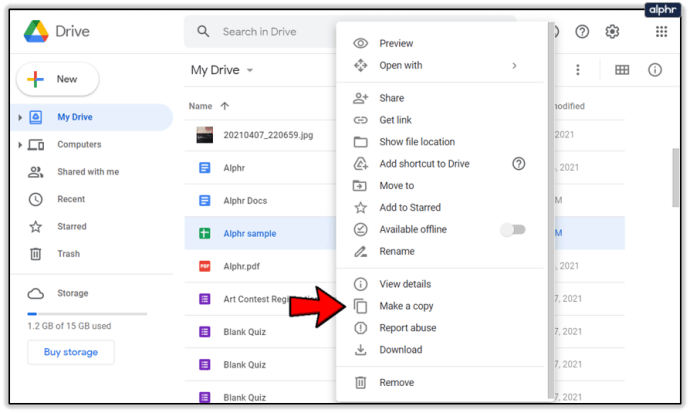
- Une fois la copie effectuée, choisissez de Supprimer le document récemment copié (pas la copie) ou sélectionnez le document et cliquez sur l'icône Corbeille en haut à droite. Cela supprimera non seulement le document mais également son historique de révision.
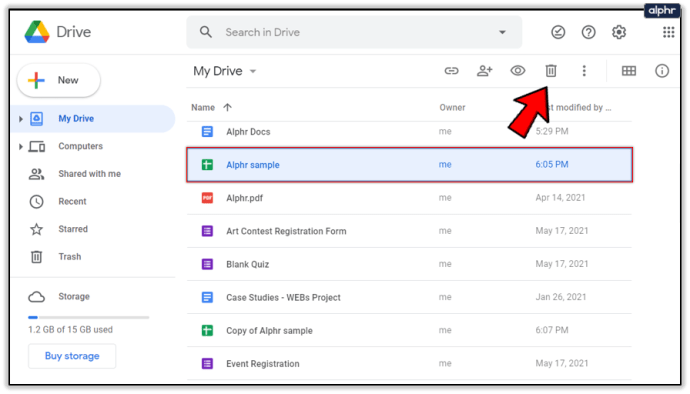
- Ensuite, cliquez avec le bouton droit sur la copie du document que vous venez de supprimer et sélectionnez Renommer dans le menu contextuel. Renommez votre document à son titre d'origine ou donnez-lui un nouveau, puis cliquez sur d'accord .
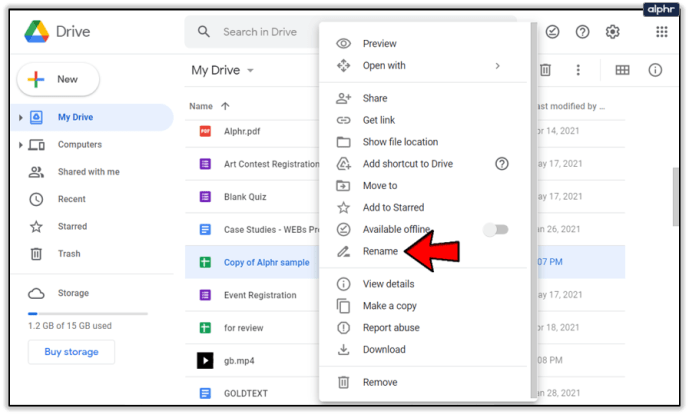
- Pour vérifier, ouvrez le document et cliquez sur Fichier. Sélectionnez Voir l'historique des versions dans le menu et vérifiez qu'il n'y a plus d'historique des révisions pour le document.
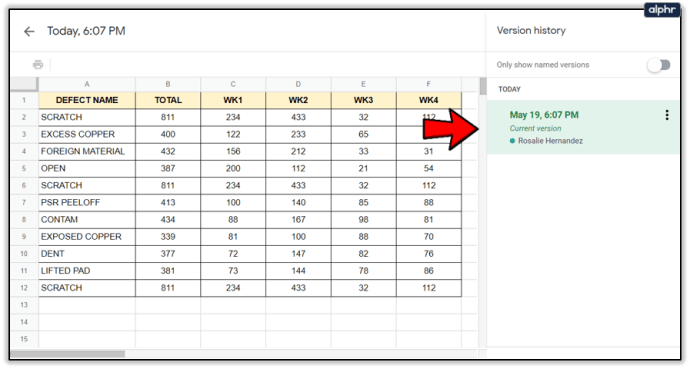
Vider la corbeille (suppression permanente)
Jusqu'à présent, vous n'avez supprimé que les fichiers et les documents de la vue. Pour supprimer définitivement un ou plusieurs fichiers, vous devrez faire un peu de plongée dans la poubelle. Une fois qu'un fichier a été supprimé définitivement, toute personne avec laquelle vous l'avez partagé n'y aura plus accès.
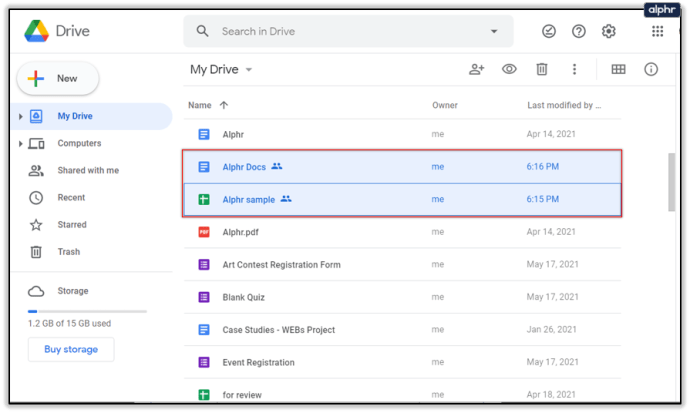
Revenez à Google Drive et appuyez sur 'Corbeille' à partir de l'icône de menu. Cliquez avec le bouton droit sur le fichier que vous souhaitez supprimer et appuyez sur 'Supprimer pour toujours'. Notez également l'option 'Restaurer' ici. Si jamais vous supprimez accidentellement un élément, vous pouvez le récupérer à partir du dossier Corbeille de Google Drive.
Transférer la propriété des fichiers
Si vous possédez un fichier partagé (dont vous êtes le propriétaire) qui a de l’importance pour ceux avec lesquels il a été partagé, vous pouvez lui en transférer la propriété en quelques étapes simples.
Toute autre personne avec laquelle vous avez partagé un dossier ou un fichier peut revendiquer la propriété si vous êtes prêt à y renoncer. Pour donner la propriété exclusive d'un fichier à une partie partagée:
- Dirigez-vous vers Google Drive et sélectionnez le dossier pour le transfert de propriété. Si vous souhaitez sélectionner plusieurs dossiers, maintenez la touche CTRL tout en sélectionnant chacune d'elles ou en la maintenant enfoncée Changement si les fichiers sont alignés consécutivement.
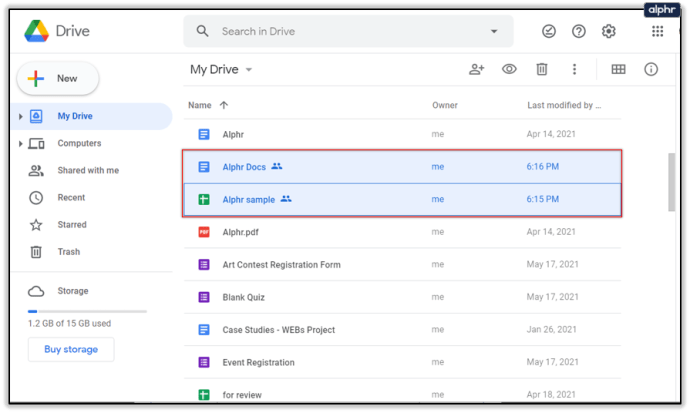
- Clique le Partager icône en haut à droite (indiquée par une silhouette de personne avec un «+»)
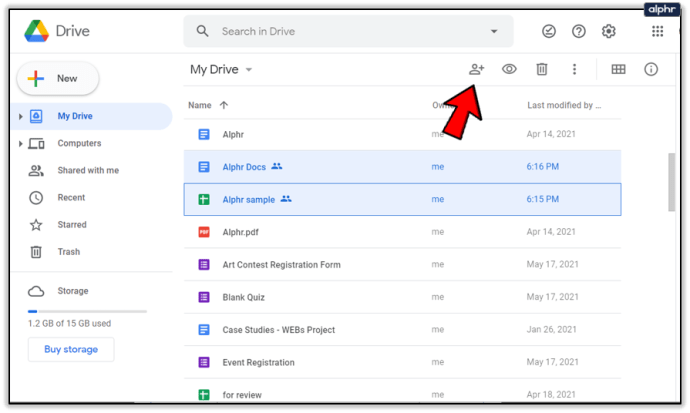
- La fenêtre Partager avec des personnes et des groupes s'ouvrira. Sélectionnez le nom de la personne à qui vous souhaitez attribuer la propriété.
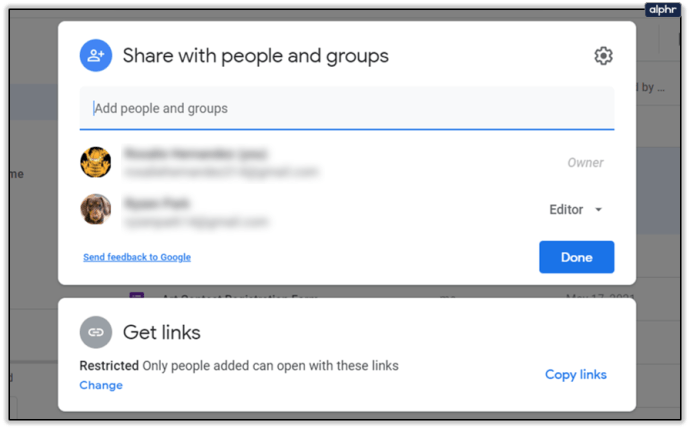
- À droite du nom du futur propriétaire, cliquez sur l'icône avec la flèche vers le bas et remplacez-la par Nom de propriétaire.
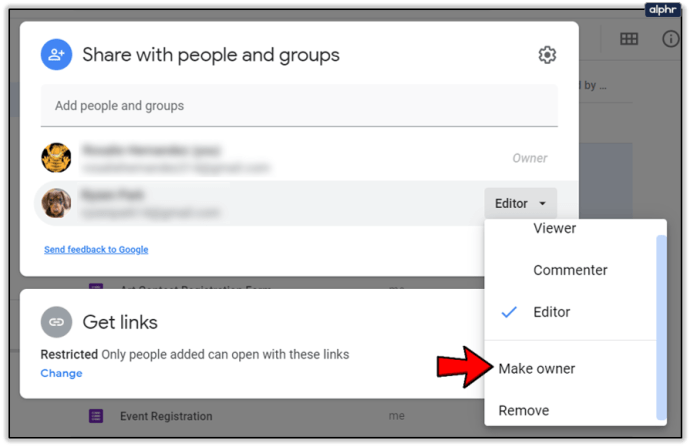
- Une boîte de dialogue apparaîtra pour confirmer les modifications apportées, sélectionnez Oui pour confirmer.
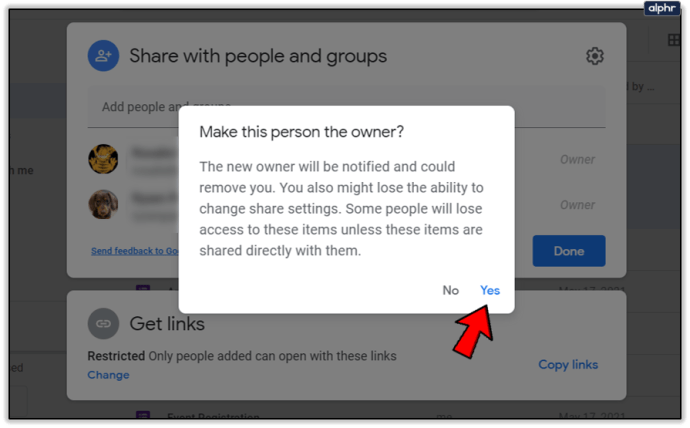
- Cliquez sur Fait pour que le transfert prenne effet.
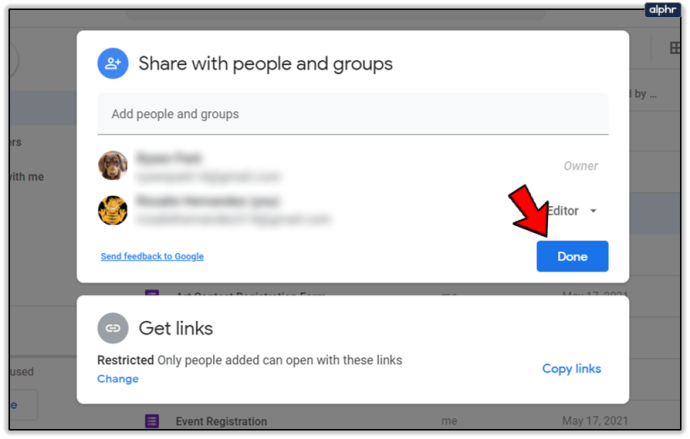
Vous pouvez toujours modifier le dossier même après en avoir transféré la propriété. Le nouveau propriétaire peut décider de révoquer ou non l'accès. Vous pouvez maintenant supprimer le dossier de votre liste Google Drive tout en le laissant sain et sauf avec le nouveau propriétaire.
Destructeur de fichiers (tous les fichiers supprimés)
Pour supprimer définitivement tous les fichiers:
agregar excepción al defensor de Windows
- Dans Google Drive, dans le menu de gauche, sélectionnez Poubelle .
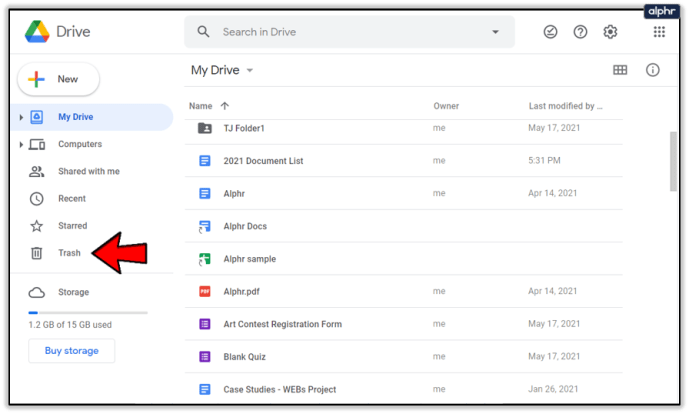
- Vérifiez que tous les fichiers de la liste sont ceux que vous souhaitez supprimer complètement.
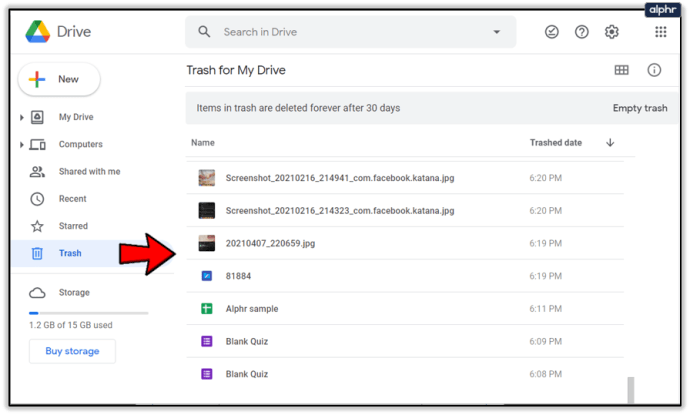
- Dans la partie supérieure de la liste des fichiers, cliquez sur Poubelle vide pour supprimer définitivement tous les éléments de la liste.